更新日:、 作成日:
Windows 11 ローカルアカウントに切り替える
はじめに
Windows11 で Microsoft アカウントをローカルアカウントでのサインインに切り替える方法を紹介します。
設定 > アカウント > ユーザー情報 から、ローカルアカウントでのサインインに切り替えできます。
設定 > アカウント > メールとアカウント から、Microsoft アカウントの紐づけを解除できます。
ローカルアカウントに切り替えると、ログインに使用するアカウントが変わるだけで、それ以外のインストールしたアプリや作成したファイルなどはそのまま使えます。
また、Microsoft アカウントと紐づけされた状態になります。
ローカルアカウントに切り替える
Microsoft アカウントで操作します。
[スタートボタン] をクリックして [設定] をクリックします。または Win ![]() + I キーを入力します。
+ I キーを入力します。
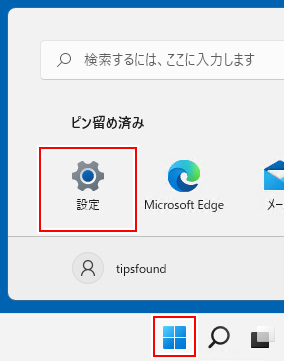
[アカウント] をクリックします。

[ユーザーの情報] をクリックします。

[すべての Microsoft アプリへのログインを自動的に停止] と表示されているときは、それをクリックします。

[ローカルアカウントでのサインインに切り替える] をクリックします。

[次へ] をクリックします。

Microsoft アカウントの [パスワード] を入力して [OK] をクリックします。[PIN] などを設定しているときはそれを入力します。[その他] からパスワードと PIN などを切り替えられます。

新しいローカルアカウントの [ユーザー名] と [パスワード] を決めて入力し [次へ] をクリックします。

[サインアウトと完了] をクリックします。

これでローカルアカウントに切り替わりました。以後はローカルアカウントのパスワードを入力してログインします。Microsoft アカウントではログインできなくなります。

ユーザーフォルダについて
アカウントを切り替えても Windows のユーザーフォルダの名前は変わりません。

環境変数の %USERNAME% や %USERPROFILE% のユーザー名も変わりません。
スポンサーリンク
Microsoft アカウントの紐付けとは
ローカルアカウントに切り替えると、自動的に Microsoft アカウントと紐付けされた状態になります。
紐付けするとストアアプリや OneDrive など、Microsoft アカウントでサインインしたことがあるアプリには、引き続きそのアカウントでサインインした状態で利用できます。
サインインしたことのないアプリを使用するときも、紐づけしたアカウントを選択してサインインできます。

紐づけには次の 2 種類があります。
- 弱い紐づけ:ローカルアカウントに切り替えたときの状態。設定の同期ができない。
- どこでも紐づけ:Microsoft アカウントでログインしているような動作をする状態。設定の同期ができます。
弱い紐づけにするには、紐づけを解除しているローカルアカウントでストアアプリなどにサインインするときに [Microsoft アプリのみ] をクリックします。
どこでも紐づけにするには、紐づけを解除しているローカルアカウントでストアアプリなどにサインインするときに [次へ] をクリックします。

それぞれの状態に紐づけされます。
どこでも紐づけ → 弱い紐づけに変更するには 設定 > アカウント > ユーザー情報 から、[すべての Microsoft アプリへのログインを自動的に停止] をクリックします。

弱い紐づけ → どこでも紐づけに変更するには、紐づけを解除してからストアアプリなどにサインインするときに、[次へ] をクリックします。
Microsoft アカウントの紐付けを解除する
紐づけを解除するには次の操作を行います。
- Microsoft アカウントの紐づけを解除
- メールアカウントの紐づけを解除
- デバイスの削除
Microsoft アカウントの紐づけを解除
[スタートボタン] をクリックして [設定] をクリックします。または Win ![]() + I キーを入力します。
+ I キーを入力します。

[アカウント] をクリックします。

[メールとアカウント] をクリックします。

「他のアプリで使われるアカウント」に紐付けされた Microsoft アカウントが表示されます。その [Microsoft アカウント] をクリックして [削除] をクリックします。

[はい] をクリックします。

Microsoft アカウントの紐付けが解除されます。
メールアカウントの紐づけを解除
「メール、カレンダー、連絡先で使用するアカウント」に紐づけされた Microsoft アカウントが表示されます。その [Microsoft アカウント] をクリックして [管理] をクリックします。

[このデバイスからアカウントを削除] をクリックします。

[削除] をクリックします。

[完了] をクリックします。

メールアカウントの紐づけを解除されます。
デバイスの削除
[管理] をクリックするか「Microsoft アカウント ホーム」を開き Microsoft アカウントでサインインします。

[デバイス] をクリックします。

使用しているコンピューター名がデバイスとして表示されます。その [デバイスの削除] をクリックします。

[このデバイスを削除する準備ができました] をチェックして [削除] をクリックします。

デバイスとのリンクが解除されます。
これで Micrsoft アカウントの紐づけが完全に解除されます。
スポンサーリンク
著者:Tipsfound